GIMP verfügt über eine große Anzahl nützlicher Standardtastaturkürzel, die Ihren Workflow beschleunigen, sobald Sie sie beherrschen.
Sie können sogar Ihre eigenen Tastaturkürzel mit dem Verknüpfungseditor von GIMP oder mithilfe der dynamischen Tastaturkürzel von GIMP einrichten.
Deaktivieren
GIMP bietet eine große Auswahl an Auswahlwerkzeugen. Sie müssen jedoch die Auswahl aufheben, nachdem Sie mit der Arbeit fertig sind. Anstatt die Menüs zu verwenden Auswählen > Keines Mit der Option zum Entfernen des Umrisses für die Auswahl der marschierenden Ameisen können Sie die Tastenkombination drücken Umschalt + Strg + A..
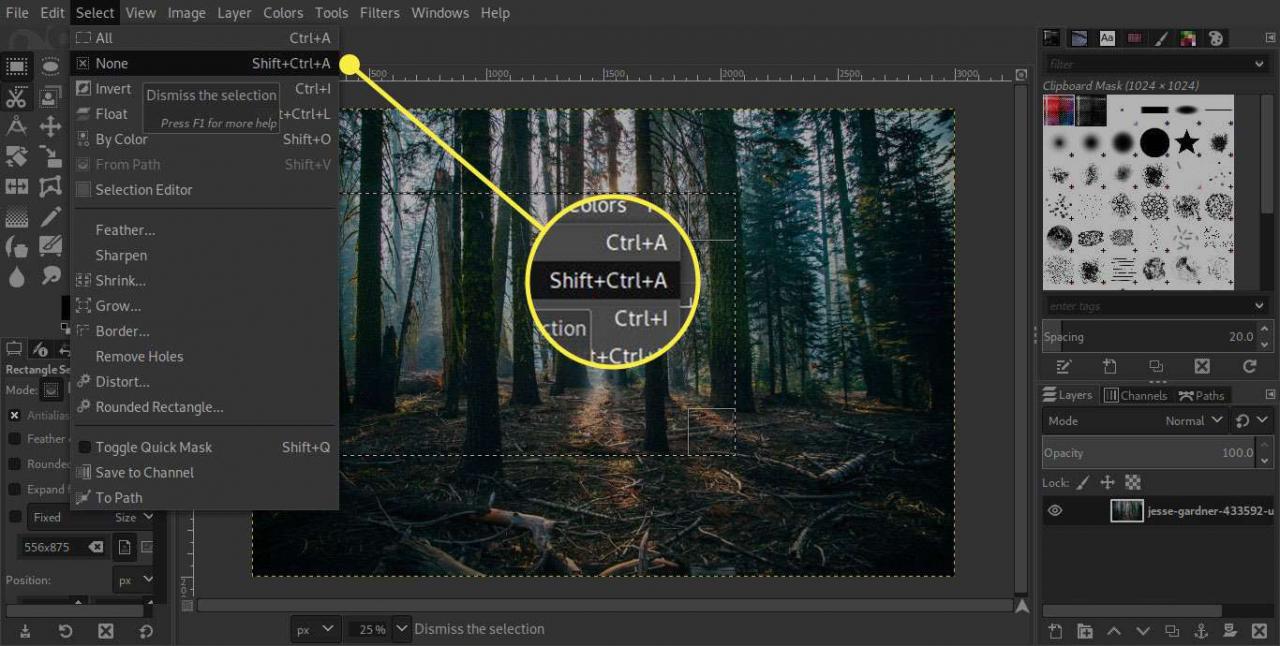
Diese Tastenkombination wirkt sich nicht auf eine schwebende Auswahl aus. Sie können entweder eine neue Ebene hinzufügen, um die Auswahl zu verankern, oder loslegen Schicht > Ankerschicht or Strg + H. um es mit der nächsten Ebene nach unten zu verschmelzen.
Verwenden Sie die Leertaste zum Schwenken von Dokumenten
Die Verwendung der Bildlaufleisten rechts und unten im Fenster zum Schwenken des Bilds beim Vergrößern kann langsam sein, es gibt jedoch einen schnelleren Weg. Halten Sie die Taste gedrückt Leertaste und der Cursor wechselt zum Verschieben-Cursor. Sie können mit der Maus klicken und das Bild in das Fenster ziehen, um es zu einem anderen Teil des Bildes zu verschieben.
Vergiss das nicht Navigation anzeigen Palette, wenn Sie den Gesamtkontext des Teils des Bildes, an dem Sie gerade arbeiten, besser verstehen möchten. Diese Option kann deaktiviert oder eingestellt werden Wechseln Sie zum Verschieben-Werkzeug in Image Windows Abschnitt der GIMP-Einstellungen.
Vergrößern und Verkleinern
Jeder GIMP-Benutzer sollte sich angewöhnen, die Tastenkombinationen für die Zoomtastatur zu verwenden, um die Arbeit mit Ihren Bildern zu beschleunigen. Die Zoom-Verknüpfungen bieten eine schnelle Möglichkeit zum Zoomen und Navigieren in einem Bild, ohne zum Menü Ansicht zu wechseln oder zum Zoom-Werkzeug zu wechseln, wenn Sie die Navigationspalette anzeigen geöffnet haben.
- Drücken Sie die Taste + (Plus-) Taste zum schrittweisen Vergrößern.
- Drücken Sie die Taste - Taste (Bindestrich) zum schrittweisen Verkleinern.
- Drücken Sie die Taste 1 Taste zum Zoomen auf 100 Prozent, wobei ein Pixel in Ihrem Bild mit einem Pixel auf Ihrem Monitor übereinstimmt.
- Presse Umschalt + Strg + E. um das Bild an das Fenster anzupassen.
Füllen Sie Verknüpfungen
Wenn Sie feststellen, dass Sie einer Ebene oder einer Auswahl eine feste Füllung hinzufügen möchten, können Sie dies schnell über die Tastatur tun, anstatt zum Menü Bearbeiten zu wechseln.
- Presse Strg +, (Komma), um mit der Vordergrundfarbe zu füllen.
- Presse Strg +. (Punkt) mit der Hintergrundfarbe füllen.
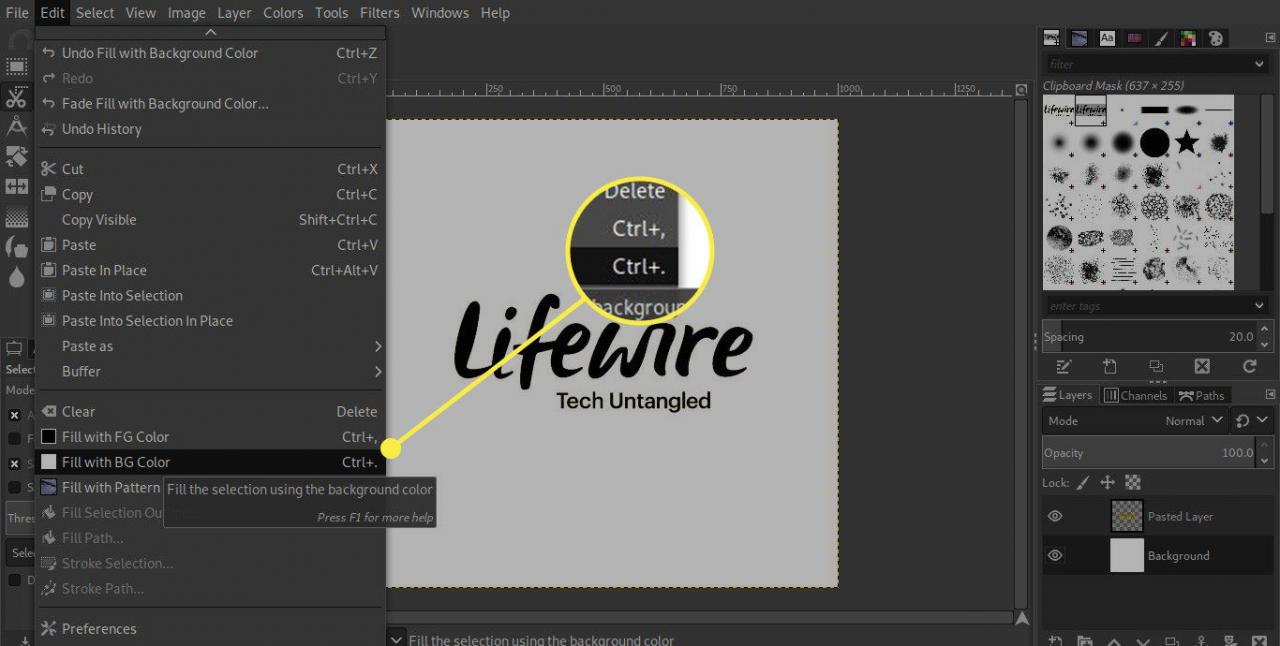
Standardfarben
GIMP setzt die Vordergrundfarbe standardmäßig auf Schwarz und die Hintergrundfarbe auf Weiß. Obwohl dies häufig die beiden Farben sind, die Sie verwenden möchten, können Sie die Taste drücken D Taste zum Zurücksetzen dieser Farben. Sie können die Vordergrund- und Hintergrundfarben auch durch Drücken der Taste vertauschen X Key.

